「iPhone がアクセシビリティのズーム機能で止まっています。オフにしようとして失敗したので、電話の電源を切りました。数字が大きすぎてすべてが表示されないため、今はログインできません。」私のコードを入力してください!」
- Apple コミュニティより
あなたも上記のユーザーと同じように、iPhone が誤ってズーム モードになってしまったことがありますか? iPhone の画面をズームインしたまま動かなくなるのはなぜですか?どうすれば修正できますか?心配しないで。この記事では原因を徹底的に掘り下げ、iPhoneを簡単に通常の状態に戻すのに役立つ6つのトラブルシューティング解決策を紹介します。
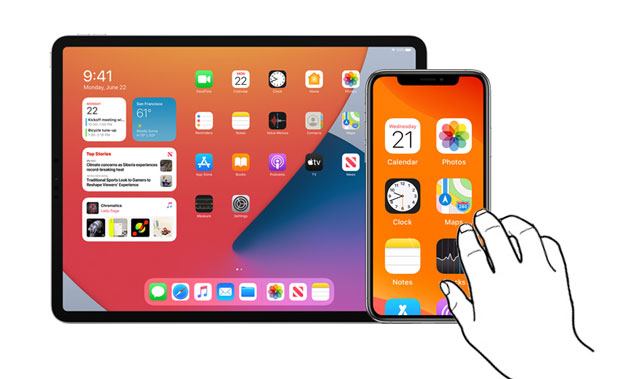
修理に出す前に、なぜ iPhone がズームインしなくなったのか不思議に思うかもしれません。次のような多くの一般的なシナリオで、iPhone がズームのままになる問題が発生する可能性があります。
iPhone の画面が拡大されたので、それを通常のサイズに修正するにはどうすればよいでしょうか?次の解決策は、iPhone のズーム モードをすぐに終了するのに役立ちます。
iPhone のズーム モードを解除する最も簡単な方法は、タッチスクリーン ジェスチャを使用することです。 iPhoneがズームモードでスタックする場合の解決方法は次のとおりです。
ステップ 1. iPhone 画面を 3 本の指で同時にダブルタップします。
ステップ 2. 成功すると、iPhone の画面はすぐに通常の表示モードに戻ります。

iPhone の画面が拡大表示され、手動で終了できない場合は、iPhone をコンピュータに接続することで問題を解決できます。
iPhone 11/12/13/14/15/16 の画面がズームインして動かなくなる問題を修正する方法は次のとおりです。
ステップ 1. USB ケーブルを介して iPhone をコンピュータに接続します。 iPhone でパスコードを入力したり「信頼」をタップしたりする必要がないように、以前に iPhone とペアリングしたコンピュータを使用することをお勧めします。 ( iTunes はこの iPhone に接続できませんでしたか?)
ステップ 2. Windows PC または macOS High Sierra 以下で、iTunes を開き、画面の左上隅にある iPhone を選択して、「概要」をクリックします。 macOS Catalina 以降では、Finder を開き、サイドバーで iPhone を選択し、「一般」をタップします。
ステップ 3. 「オプション」タブで「アクセシビリティの設定」オプションを選択し、ポップアップの「ズーム」の選択を解除して「OK」を押します。
ステップ 4. 今セットアップしたアクセシビリティ設定を確認するには、「同期」をクリックして iPhone/iPad と同期します。
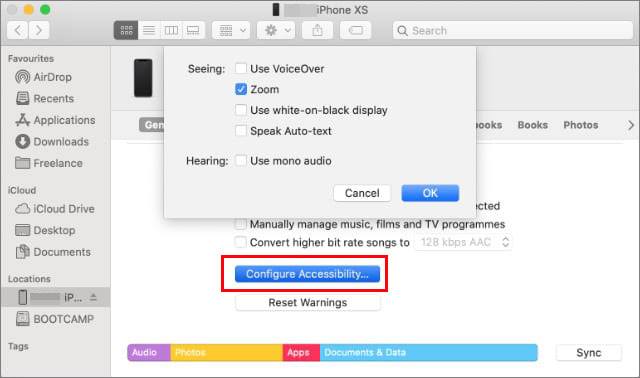
iPhone の設定にアクセスできる場合は、ズーム機能を完全にオフにして、「iPhone がズームイン画面でスタックする」問題が再び発生するのを防ぐことができます。
これを行うには、次の手順に従います。
ステップ1. iPhoneの「設定」>「アクセシビリティ」を開きます。
ステップ 2. 「ズーム」を選択し、ズームを無効にします。

上記の方法が機能しない場合は、iPhone を再起動するか強制的に再起動して、「iPhone がズーム モードでスタックしている」を修正できます。
iPhone X、11、12、13、またはそれ以降のモデルの場合:
iPhone 6、7、8、または SE (第 2 世代および第 3 世代) の場合:
iPhone SE (第 1 世代)、iPhone 5 以前の場合:


問題が解決しない場合は、iPhone のすべての設定をリセットしてみてください。これにより個人データは削除されませんが、デフォルト設定が復元され、「iPhone がズームで動かなくなった」原因となる競合を効果的に解決できます。
iPhone のすべての設定をリセットする方法は次のとおりです。
ステップ1.「設定」アプリを開き、「一般」>「iPhoneの転送またはリセット」>「リセット」に進みます。
ステップ 2. 「すべての設定をリセット」をタップし、パスワードを入力してアクションを確認します。
ステップ 3. iPhone のリセットが完了するまで待ち、問題が解決したかどうかを確認します。

「すべての設定をリセット」と「すべてのコンテンツと設定を消去」の違いがわかりませんか?この記事を読んで、それらの違いを理解してください。
すべての設定をリセットする vs すべてのコンテンツを消去する [有益な比較]上記のすべてのトリックでは iPhone がズームから動かなくなる問題を解決できないとします。その場合、専門的なソフトウェアのiPhoneシステム修復が役に立ちます。この強力なプログラムを使用すると、iPhone がズーム モード/DFU モード/リカバリ モード/シャッフル モードでスタックするなど、多くのiOS問題を解決できます。
iPhone システム修理を選択する理由は何ですか?
ワンクリックで iPhone のズームを解除するにはどうすればよいですか?
01ソフトウェアをコンピュータにインストールして起動します。次に、USB ケーブルを介して iPhone をコンピュータに接続し、インターフェイスで「 iOSシステム回復」を選択します。

02プログラムはデバイスのシステムの問題を自動的に検出します。インターフェースに表示されたら、「開始」をタップして続行します。

03インターフェース上でiPhoneの情報を確認します。間違っている場合は、ドロップダウン メニューから正しい情報を選択してください。その後、「修復」ボタンをタップして、iPhoneがズームでスタックする問題をすぐに修正します。

iPhone または iPad がズーム モードで動かなくなった場合は、上記の 6 つの方法を試して問題を解決してください。一般に、一般的なトリックを使えば、軽微な不具合は簡単に修正できます。問題が解決しない場合は、 iPhone システム修復を試してみることをお勧めします。データを失うことなく、簡単、安全、迅速に問題を解決できます。
使用中に問題が発生した場合は、遠慮なくコメントでお知らせください。
関連記事:
iPhone がブート ループに陥っていますか? iPhoneのブートループを10の方法で修正する方法?
iPhoneがロード画面でスタックする問題を修正する方法? (iPhone16、 iOS対応)